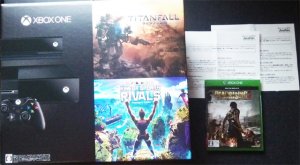本当にかなり久々になりますが、誰得?か分からない個人的な開発系のネタで、
3Dモデルデータ ( fbx, x, pmx ) 作成 &変換 等の 話題。
■前置きとりあえず自分が以前作ったフリーソフトの 3Dアクションゲーム ( ネット対戦のみ対応 ) は、
自分のHP:
http://kenji-arikitari.main.jp/の コンテンツに有り。
そして以前作成した3Dアクションゲームで使用したソフトは、
・3Dモデル作成: Metasequoia ( ver3 系列、有料版でプラグイン使用 )
・3Dモデルのボーン作成 & ウェイト設定 & モーション作成 ( 出力ファイル形式:x ): RokDeborn2 ( ※ 痒い所まで手が届くフリーソフト、現時点で作者のHPすら消滅 )
・DirectX ラッパーライブラリ: Selene β SDK ver1.08 ( ※ 上記同様とてもいいフリーライブラリ、現時点で作者のHPすら消滅 )
・プログラミング: Microsoft VisualStudio 2010 Profesionalそして、ここ数か月前から何かソフトウェアを作ろうかと思い作成手段を模索。
ちなみに上記の「 RokDeborn2 + Selene β SDK 」は、知らない間に 作者の方のHPすら消滅していて
とても残念。
模索していると、Unity の存在を知ったので、PCゲーム&携帯ゲーム作成も出来るのかぁと興味津々。
スマホは持っていないので試せませんが、とりあえず実際に簡単な3Dゲームを
Unity ver4系 ( 無料版、言語はC#、素材はフリー素材 ) で、テスト作成。
3Dゲームの作成でも、プログラムもある程度する必要は有りますが、ドラック&ドロップでその後設定
していくと言う手法で手軽に色々出来、便利すぎてちょっと怖い。
ただ、自分の作りたいネットワーク系処理のサンプルで良いのが、自分では見つからないので
一応他の手段も模索しようと終了。
( ※ 非同期処理型ではなく、Unityには向かなそうな?完全同期処理型 )。
結局結論として、Unity or DXライブラリ & VC++ or 以前の開発環境、
どれを選択しても、3Dゲームが作りたい以上は、3Dモデルデータが必要なので、
新たに自分が実際に使用して3Dモデルデータをテスト作成してみたフリーソフト&
有料ソフト ( 手ごろな安い値段 ) と実際ソフトを使用した内容が今回の記事。■ 3Dモデルデータの作成ソフトと使用内容個人的に3Dゲーム制作で使いそうな3Dモデルデータのファイル形式が、
「 fbx、x 」ファイル形式で、使用したソフトは、
個人的に使い勝手が良く感じ、比較的購入しやすい価格の3種類のソフトを使用。
ちなみに、使用した3つのソフトは、
有料版やプラグインを追加する事により、
・3Dモデリング、テクスチャUV設定、ボーン&ウェイト設定、モーション作成
・「 fbx、x 」ファイル形式出力は、どのソフトでも可能な様 ( ※ UI & 操作方法や、作成可能範囲も異なりますが )。
なので、どれか1つのソフトに絞り操作を覚えて作成するのも良さそうです。
※ 全部無料で作成したいのであれば、Blenderのみでも良いかと思う。
自分の場合、
それぞれのソフトを下記の様な手順で使用しています。
1:Metasequoia ( ver3系列、有料版:以前購入時は 5,000円、※今はver4になり価格等異なる )
・とても軽く使いやすいので、モデリング、テクスチャUV設定、ボーン&ウェイト設定の
全て行い、keynote+pmx ( MMDファイル形式 ) 出力。
2:Blender ( ver 2.68a、フリーソフト )
3:ToyStudio ( 有料版:今年購入し現時点では 5,000円 )